Comment supprimer le logiciel malveillant Shadowpad des systèmes
![]() Écrit par Tomas Meskauskas le
Écrit par Tomas Meskauskas le
Quel type de logiciel malveillant est Shadowpad ?
Shadowpad est un logiciel malveillant modulaire qui utilise des modules de vol d'informations et peut provoquer des infections en chaîne. Il existe depuis au moins 2017. Initialement utilisé par un seul acteur de menace basé en Chine, ses attaques ultérieures ont été attribuées à de multiples groupes de cyberespionnage chinois.
Les dernières campagnes (au moment de la rédaction du présent document) ont touché 21 entreprises situées en Europe, en Asie, au Moyen-Orient et en Amérique du Sud; la plupart des cibles opéraient dans le secteur manufacturier. Certaines de ces attaques ont été utilisées pour infecter les réseaux des victimes avec le ransomware NailaoLocker.
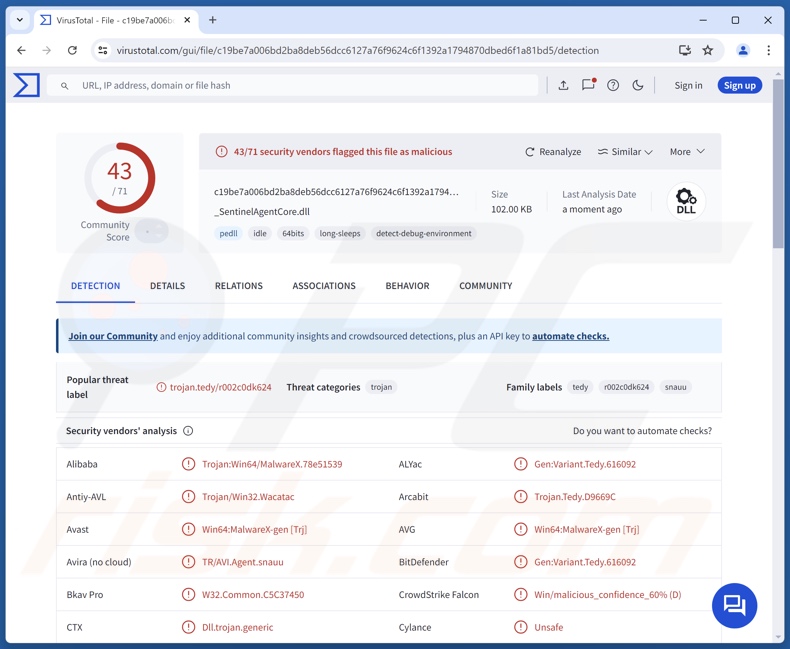
Vue d'ensemble du logiciel malveillant Shadowpad
Shadowpad est conçu pour provoquer des infections en chaîne (c'est-à-dire télécharger/installer d'autres programmes ou composants malveillants). Le logiciel malveillant a subi des modifications au fil des ans, notamment en ce qui concerne l'obscurcissement du code. Il utilise également de multiples capacités anti-débogage.
Au moment de la rédaction du présent document, les infections par Shadowpad pénètrent dans les réseaux internes des victimes avec des privilèges d'administrateur. Elles peuvent s'infiltrer dans les systèmes par le biais d'un sideloading de DLL - dans lequel le mécanisme de recherche de DLL de Windows est utilisé pour tirer parti d'une application légitime qui exécute la charge utile malveillante.
Shadowpad a été observé en train d'utiliser plusieurs modules pour étendre son arsenal de fonctionnalités. Parmi les modules connus, on trouve ceux qui permettent de faire des captures d'écran, de télécharger les fichiers des victimes et d'enregistrer les frappes au clavier (keylogging).
Shadowpad a été utilisé pour télécharger/installer le ransomware NailaoLocker. Les logiciels malveillants de cette catégorie cryptent les fichiers et exigent un paiement pour le décryptage. En général, les données cryptées par un ransomware ne peuvent pas être décryptées sans l'intervention des attaquants. Il est à noter que Shadowpad peut être utilisé pour introduire d'autres programmes malveillants dans les systèmes.
En résumé, la présence de logiciels malveillants comme Shadowpad sur des appareils peut entraîner de multiples infections du système, des pertes de données, de graves problèmes de confidentialité, des pertes financières et des vols d'identité.
| Nom | Shadowpad virus |
| Type de menace | Trojan, chargeur, logiciel espion. |
| Noms des détections | Avast (Win64:MalwareX-gen [Trj]), Combo Cleaner (Gen:Variant.Tedy.616092), ESET-NOD32 (Une variante de Win64/Agent.EAE), Kaspersky (Trojan.Win64.Shadowpad.kk), Microsoft (Trojan:Win64/Malgent!MSR), Liste complète des détections (VirusTotal) |
| Charge utile | Le ransomware NailaoLocker |
| Symptômes | Les chevaux de Troie sont conçus pour s'infiltrer furtivement dans l'ordinateur de la victime et rester silencieux. Aucun symptôme particulier n'est donc clairement visible sur une machine infectée. |
| Méthodes de distribution | Pièces jointes de courriers électroniques infectés, publicités en ligne malveillantes, ingénierie sociale, "cracks" de logiciels. |
| Dommages | Vol de mots de passe et d'informations bancaires, usurpation d'identité, ajout de l'ordinateur de la victime à un réseau de zombies. |
| Suppression des maliciels (Windows) |
Pour éliminer d'éventuelles infections par des maliciels, analysez votre ordinateur avec un logiciel antivirus légitime. Nos chercheurs en sécurité recommandent d'utiliser Combo Cleaner. |
Exemples de logiciels malveillants similaires
EagerBee, TorNet, SlowStepper, InvisibleFerret, et PNGPlug ne sont que quelques-uns de nos derniers articles sur des programmes capables de provoquer des infections en chaîne.
En théorie, les logiciels de ce type peuvent télécharger/installer à peu près n'importe quel type de logiciel malveillant sur les systèmes (par exemple, des chevaux de Troie, des ransomwares, des mineurs de crypto-monnaie, etc.) Dans la pratique, ces programmes ont tendance à fonctionner selon certaines spécifications ou limitations.
Cependant, quel que soit le mode de fonctionnement des logiciels malveillants, leur présence sur un système menace l'intégrité de l'appareil et la sécurité de l'utilisateur. C'est pourquoi toutes les menaces doivent être éliminées dès qu'elles sont détectées.
Comment Shadowpad s'est-il infiltré dans mon ordinateur ?
Shadowpad s'est propagé à l'aide de diverses méthodes. À l'automne 2024, des campagnes lancées contre deux entreprises européennes ont permis d'établir un accès par le biais d'attaques de réseau à distance (par exemple, des attaques par force brute ou par dictionnaire, etc. Dans l'une de ces attaques, un mécanisme d'authentification multifactorielle basé sur un certificat a été contourné. Toutefois, les techniques utilisées pour faciliter ce dernier ne sont pas connues.
En général, les logiciels malveillants sont diffusés par le biais de tactiques d'hameçonnage et d'ingénierie sociale. Les programmes malveillants sont généralement déguisés en contenu ordinaire ou regroupés avec celui-ci.
Les fichiers virulents se présentent sous différents formats : archives (ZIP, RAR, etc.), exécutables (.exe, .run, etc.), documents (PDF, Microsoft Office, Microsoft OneNote, etc.), JavaScript, etc. Dès qu'un tel fichier est exécuté, lancé ou ouvert d'une autre manière, la chaîne d'infection est déclenchée.
La prolifération des logiciels malveillants se fait principalement par le biais de téléchargements "drive-by", de pièces jointes ou de liens malveillants dans des courriels/messages de spam, d'escroqueries en ligne, de publicité malveillante, de canaux de téléchargement suspects (par exemple, sites web d'hébergement de logiciels et de fichiers gratuits, réseaux de partage Peer-to-Peer, etc.), les programmes et médias piratés, les outils d'activation de logiciels illégaux (« cracks ») et les fausses mises à jour.
Certains programmes malveillants peuvent se propager via les réseaux locaux et les dispositifs de stockage amovibles (disques durs externes, clés USB, etc.).
Comment éviter l'installation de logiciels malveillants ?
La prudence est la clé de la sécurité des appareils et des utilisateurs. C'est pourquoi il convient de toujours mettre en œuvre des pratiques solides de gestion des informations d'identification. Soyez vigilant lorsque vous naviguez, car les contenus en ligne frauduleux et dangereux semblent généralement légitimes et inoffensifs. Traitez les courriels et autres messages avec précaution ; n'ouvrez pas les pièces jointes ou les liens trouvés dans des courriers douteux.
Ne téléchargez que des sources officielles et dignes de confiance. Activez et mettez à jour les programmes en utilisant des fonctions/outils authentiques, car ceux obtenus auprès de tiers peuvent contenir des logiciels malveillants. Il est primordial d'installer un antivirus fiable et de le tenir à jour.
Un logiciel de sécurité doit être utilisé pour effectuer des analyses régulières du système et pour éliminer les menaces et les problèmes détectés. Si vous pensez que votre ordinateur est déjà infecté, nous vous recommandons de lancer une analyse avec Combo Cleaner pour éliminer automatiquement les logiciels malveillants infiltrés.
Capture d'écran de la note de rançon de NailaoLocker (qui peut s'infiltrer dans les systèmes par Shadowpad) :
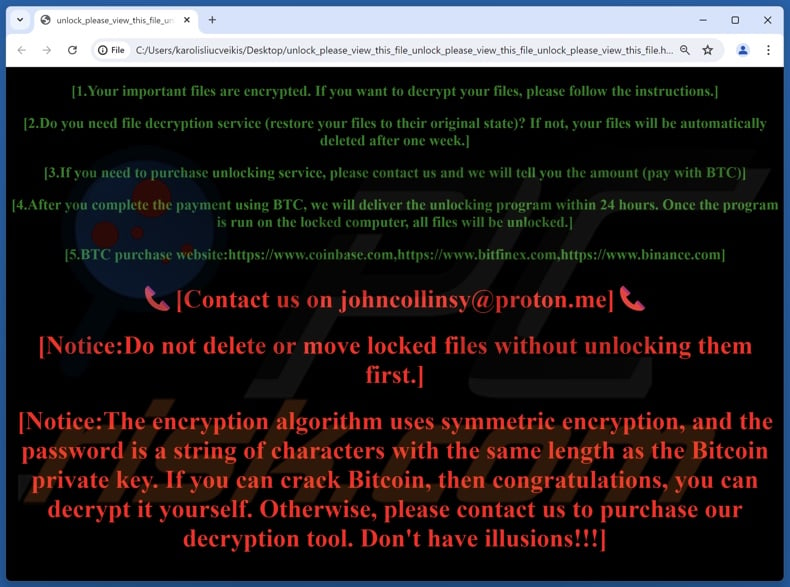
Texte présenté dans ce message :
[1.Your important files are encrypted. If you want to decrypt your files, please follow the instructions.]
[2.Do you need file decryption service (restore your files to their original state)? If not, your files will be automatically deleted after one week.]
[3.If you need to purchase unlocking service, please contact us and we will tell you the amount (pay with BTC)]
[4.After you complete the payment using BTC, we will deliver the unlocking program within 24 hours. Once the program is run on the locked computer, all files will be unlocked.]
[5.BTC purchase website:hxxps://www.coinbase.com, hxxps://www.bitfinex.com, hxxps://www.binance.com]
[Contact us on johncollinsy@proton.me]
[Notice:Do not delete or move locked files without unlocking them first.]
[Notice:The encryption algorithm uses symmetric encryption, and the password is a string of characters with the same length as the Bitcoin private key. If you can crack Bitcoin, then congratulations, you can decrypt it yourself. Otherwise, please contact us to purchase our decryption tool. Don't have illusions!!!]
Suppression automatique et instantanée des maliciels :
La suppression manuelle des menaces peut être un processus long et compliqué qui nécessite des compétences informatiques avancées. Combo Cleaner est un outil professionnel de suppression automatique des maliciels qui est recommandé pour se débarrasser de ces derniers. Téléchargez-le en cliquant sur le bouton ci-dessous :
▼ TÉLÉCHARGEZ Combo Cleaner
Le scanneur gratuit vérifie si votre ordinateur est infecté. Pour utiliser le produit complet, vous devez acheter une licence pour Combo Cleaner. 7 jours d’essai limité gratuit disponible. Combo Cleaner est détenu et exploité par Rcs Lt, la société mère de PCRisk. Lire la suite. En téléchargeant n'importe quel logiciel listé sur ce site web vous acceptez notre Politique de Confidentialité et nos Conditions d’Utilisation.
Menu rapide :
- Qu'est-ce que le Shadowpad ?
- ÉTAPE 1. Suppression manuelle du logiciel malveillant Shadowpad.
- ÉTAPE 2. Vérifiez que votre ordinateur est propre.
Comment supprimer manuellement les logiciels malveillants ?
La suppression manuelle des logiciels malveillants est une tâche compliquée - il est généralement préférable de laisser les programmes antivirus ou anti-malware s'en charger automatiquement. Pour supprimer ce logiciel malveillant, nous vous recommandons d'utiliser Combo Cleaner.
Si vous souhaitez supprimer un logiciel malveillant manuellement, la première étape consiste à identifier le nom du logiciel malveillant que vous essayez de supprimer. Voici un exemple de programme suspect s'exécutant sur l'ordinateur d'un utilisateur :

Si vous avez vérifié la liste des programmes en cours d'exécution sur votre ordinateur, par exemple à l'aide du gestionnaire des tâches, et que vous avez identifié un programme qui semble suspect, vous devriez poursuivre avec les étapes suivantes :
 Téléchargez un programme appelé Autoruns. Ce programme affiche les applications à démarrage automatique, le registre et les emplacements du système de fichiers :
Téléchargez un programme appelé Autoruns. Ce programme affiche les applications à démarrage automatique, le registre et les emplacements du système de fichiers :

 Redémarrez votre ordinateur en mode sans échec :
Redémarrez votre ordinateur en mode sans échec :
Utilisateurs de Windows XP et Windows 7 : Démarrez votre ordinateur en mode sans échec. Cliquez sur Démarrer, cliquez sur Arrêter, cliquez sur Redémarrer, cliquez sur OK. Pendant le processus de démarrage de votre ordinateur, appuyez plusieurs fois sur la touche F8 de votre clavier jusqu'à ce que vous voyiez le menu des options avancées de Windows, puis sélectionnez Mode sans échec avec mise en réseau dans la liste.

Vidéo montrant comment démarrer Windows 7 en "mode sans échec avec mise en réseau" :
Utilisateurs de Windows 8: Démarrez Windows 8 en mode sans échec avec mise en réseau - Allez à l'écran de démarrage de Windows 8, tapez "Avancé", dans les résultats de la recherche, sélectionnez "Paramètres". Cliquez sur Options de démarrage avancées, dans la fenêtre ouverte "Paramètres généraux de l'ordinateur", sélectionnez Démarrage avancé.
Cliquez sur le bouton "Redémarrer maintenant". Votre ordinateur va maintenant redémarrer dans le "menu des options avancées de démarrage". Cliquez sur le bouton "Dépannage", puis sur le bouton "Options avancées". Dans l'écran des options avancées, cliquez sur "Paramètres de démarrage".
Cliquez sur le bouton "Redémarrer". Votre PC redémarre et l'écran des paramètres de démarrage s'affiche. Appuyez sur F5 pour démarrer en mode sans échec avec mise en réseau.

Vidéo montrant comment démarrer Windows 8 en "mode sans échec avec mise en réseau" :
Utilisateurs de Windows 10: Cliquez sur le logo Windows et sélectionnez l'icône d'alimentation. Dans le menu qui s'ouvre, cliquez sur "Redémarrer" tout en maintenant la touche "Shift" de votre clavier. Dans la fenêtre "choisir une option", cliquez sur "Dépannage", puis sélectionnez "Options avancées".
Dans le menu des options avancées, sélectionnez "Paramètres de démarrage" et cliquez sur le bouton "Redémarrer". Dans la fenêtre suivante, cliquez sur la touche "F5" de votre clavier. Cela redémarrera votre système d'exploitation en mode sans échec avec mise en réseau.

Vidéo montrant comment démarrer Windows 10 en "mode sans échec avec mise en réseau" :
 Extrayez l'archive téléchargée et exécutez le fichier Autoruns.exe.
Extrayez l'archive téléchargée et exécutez le fichier Autoruns.exe.

 Dans l'application Autoruns, cliquez sur "Options" en haut et décochez les options "Masquer les emplacements vides" et "Masquer les entrées Windows". Après cette procédure, cliquez sur l'icône "Actualiser".
Dans l'application Autoruns, cliquez sur "Options" en haut et décochez les options "Masquer les emplacements vides" et "Masquer les entrées Windows". Après cette procédure, cliquez sur l'icône "Actualiser".

 Consultez la liste fournie par l'application Autoruns et localisez le fichier malveillant que vous souhaitez éliminer.
Consultez la liste fournie par l'application Autoruns et localisez le fichier malveillant que vous souhaitez éliminer.
Notez son chemin d'accès complet et son nom. Notez que certains logiciels malveillants cachent des noms de processus sous des noms de processus Windows légitimes. À ce stade, il est très important d'éviter de supprimer des fichiers système. Après avoir localisé le programme suspect que vous souhaitez supprimer, cliquez avec le bouton droit de la souris sur son nom et choisissez "Supprimer".

Après avoir supprimé le logiciel malveillant par l'intermédiaire de l'application Autoruns (ce qui garantit que le logiciel malveillant ne s'exécutera pas automatiquement au prochain démarrage du système), vous devez rechercher le nom du logiciel malveillant sur votre ordinateur. Veillez à activer les fichiers et dossiers cachés avant de poursuivre. Si vous trouvez le nom de fichier du logiciel malveillant, veillez à le supprimer.

Redémarrez votre ordinateur en mode normal. Ces étapes devraient permettre de supprimer tous les logiciels malveillants de votre ordinateur. Notez que la suppression manuelle des menaces nécessite des compétences informatiques avancées. Si vous ne possédez pas ces compétences, confiez la suppression des logiciels malveillants à des programmes antivirus et anti-programmes malveillants.
Ces mesures peuvent ne pas fonctionner en cas d'infection par des logiciels malveillants avancés. Comme toujours, il est préférable de prévenir l'infection plutôt que d'essayer de supprimer les logiciels malveillants par la suite. Pour assurer la sécurité de votre ordinateur, installez les dernières mises à jour du système d'exploitation et utilisez un logiciel antivirus. Pour être sûr que votre ordinateur n'est pas infecté par des logiciels malveillants, nous vous recommandons de le scanner avec Combo Cleaner.
Foire aux questions (FAQ)
Mon ordinateur est infecté par le logiciel malveillant Shadowpad. Dois-je formater mon périphérique de stockage pour m'en débarrasser ?
La suppression des logiciels malveillants nécessite rarement un formatage.
Quels sont les principaux problèmes que le logiciel malveillant Shadowpad peut causer ?
Les menaces posées par une infection dépendent des capacités du logiciel malveillant et des objectifs des attaquants. Shadowpad peut voler des informations et provoquer des infections en chaîne (y compris des ransomwares). Ce programme peut donc provoquer de multiples infections du système, des pertes de données, de graves problèmes de confidentialité, des pertes financières et des vols d'identité.
Quel est l'objectif du logiciel malveillant Shadowpad ?
Les logiciels malveillants sont principalement utilisés à des fins financières. Parmi les autres raisons possibles, citons les rancunes personnelles, l'amusement des attaquants, la perturbation des processus (sites, services, entreprises, etc.), l'hacktivisme et les motivations politiques/géopolitiques.
Comment le logiciel malveillant Shadowpad s'est-il infiltré dans mon ordinateur ?
Les logiciels malveillants se propagent principalement par le biais de téléchargements "drive-by", d'escroqueries en ligne, de publicités malveillantes, d'e-mails/messages de spam, de canaux de téléchargement suspects (par exemple, les sites web de freeware et de tiers, les réseaux de partage P2P, etc. Certains programmes malveillants peuvent se propager eux-mêmes via les réseaux locaux et les dispositifs de stockage amovibles (disques durs externes, clés USB, etc.).
Combo Cleaner me protège-t-il des logiciels malveillants ?
Combo Cleaner est conçu pour analyser les systèmes et éliminer toutes sortes de menaces. Il peut détecter et supprimer presque tous les logiciels malveillants connus. N'oubliez pas qu'il est essentiel d'effectuer une analyse complète du système, car les logiciels malveillants sophistiqués se cachent généralement au cœur des systèmes.
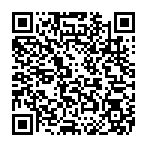
▼ Montrer la discussion